怎样解决桌面背景无法更改的问题
1、在开始搜索框中输入轻松访问中心,回车。

2、拉动滑块到“浏览所有设置”。单击“使计算机更易于查看”。

3、查看一下窗口底部“使屏幕上显示的内容更易于查看”部分“删除背景图像(如果有)”是否被勾选?如果有,请清空勾选。
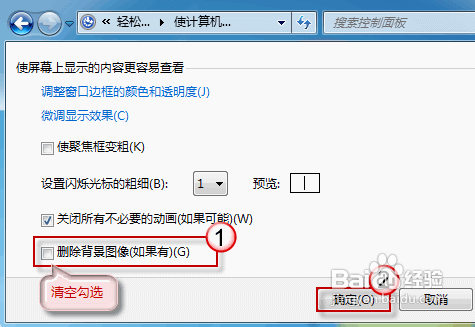
4、检查壁纸能否更改?如果仍然不行,请继续方法二。
1、在易宝典: 在 Windows 7 中如何锁定桌面背景中,详细介绍了在组策略中如何设置阻止桌面背景更改。同样地,要更改背景,请反向操作,将它们分别配置为“未配置”即可。
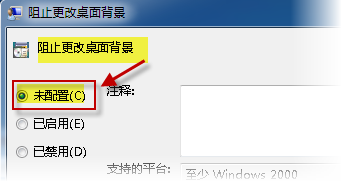
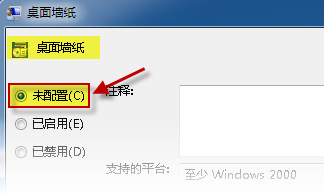
2、如果您的系统版本不支持组策略编辑器,可以尝试直接从注册表中修改,具体如下:
使用组合键“Win+R”调出运行命令框。键入regedit.exe,回车,打开注册表编辑器。(若弹出用户账户控制窗口,请允许以继续)
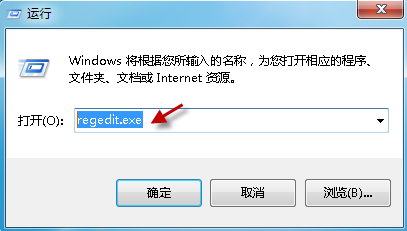
3、依次定位到以下注册表项:
HKEY_LOCAL_MACHINE\Software\Microsoft\Windows\CurrentVersion\Policies
找到 ActiveDesktop 项。(如果没有,请右击“Policies”,选择“新建->项”,并命名为 ActiveDesktop)
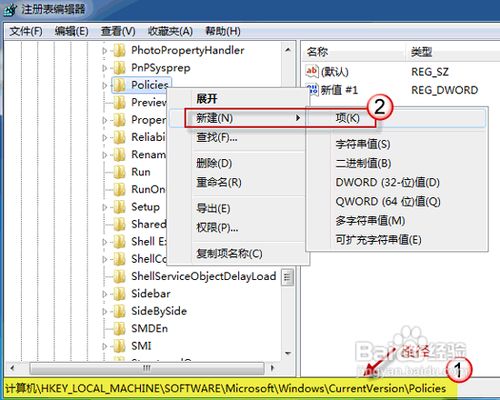
4、单击展开 ActiveDesktop,在右边细节窗口右键鼠标,选择“新建->DWORD 值”,命名为 NoChangingWallPaper.

5、为新建值 NoChangingWallPaper 赋值。1表示阻止更改,0表示允许更改。这里,我们将其赋值为0。
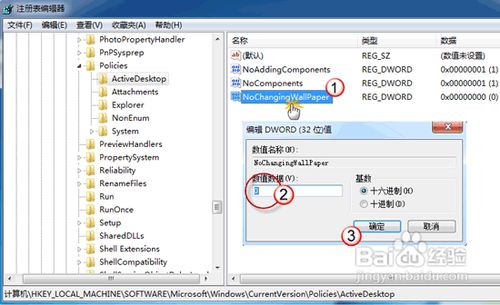
6、单击“确定”保存更改,并退出注册表编辑器。
7、重启计算机,现在壁纸是否可以更改?
1、如果还不行,再看看 TranscodedWallpaper.jpg 文件,也许是它出问题了。
2、在地址栏中输入如下地址,回车。
%USERPROFILE%\AppData\Roaming\Microsoft\Windows\Themes
3、将 TranscodedWallpaper.jpg 重命名为 TranscodedWallpaper.old。(如果文件后缀名不可见,按一下“Alt+T”调出工具栏,打开“工具->文件夹选项”,在“查看”选项卡上取消勾选“隐藏已知文件的扩展名”。)

4、此时会出现如下提示,直接跳过,点“是”。
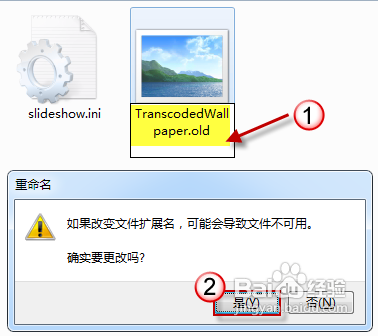
5、然后,双击打开slideshow.ini,清空所有文件内容。

6、退出资源管理器。查看一下,问题解决了吗 ?